Как установить флеш плеер на Андроид — инструкция по запуску
Приобретая дорогое и мощное мобильное устройство, владелец желает использовать все его функциональные возможности. Однако достаточно распространены случаи, когда не удается, например, воспроизвести видео или игру на определенном сайте. На экране гаджета отображается уведомление о том, что приложение запустить невозможно из-за отсутствия флешплеера. Устанавливать его на телефон или планшет стандартным образом тоже не представляется возможным, поскольку проигрыватель отсутствует на платформе Play Market.
Что такое Флеш Плеер на Андроид
Прежде чем начать разбираться, как включить флеш на Андроиде, необходимо выяснить, что это такое. Это программа, предназначенная для воспроизведения видео и анимации со страниц различных сайтов, просматриваемых с браузеров. Данный софт также позволяет запускать браузерные игры и приложения.
Логотип приложения Adobe Flash Player
Обратите внимание! Для Android устройств поддержка Adobe Flash Player была прекращена в 2012 году. Вместо данной технологии используется другая – HTML5.
Что такое Flash Player (Флеш плеер)
Однако используемые флэшплеером протоколы позволяют воспроизводить видео в высоком качестве и выполнять следующие функции:
- отображение сайтов, созданных на основе флеш-технологий;
- запуск браузерных онлайн-игр.
Сегодня актуальность Флэш Плеера заметно угасла, поскольку на смену ему пришло другое хорошее приложение, которое позволяет просматривать видео, поиграть в игры, и при этом обновляется самостоятельно.
Как установить Flash Player на Андроид
Сложностей в том, как установить Флеш Плеер на Андроид у рядового пользователя возникнуть не должно, главное строго следовать пошаговому алгоритму действий. Необходим Флеш Плеер на Android для воспроизведения потокового видео, браузерных игр и приложений, а также Flash-анимаций. Поскольку приложение отсутствует на официальной платформе Google, установить последнюю его версию можно на официальном сайте разработчиков Adobe.
Настройка ОС Android
Предварительно в настройках девайса необходимо внести кое-какие изменения, чтобы можно было скачивать и устанавливать приложения из любых источников, а не только Play Market.
Инструкция, как обновить Флеш Плеер на Андроиде, выглядит следующим образом:
- Необходимо зайти в настройки. Находится этот раздел обычно на рабочем столе, иконка имеет вид шестеренки.
- Зайдя в «Настройки», необходимо перейти во вкладку «Безопасность» и активировать раздел «Неизвестные источники».
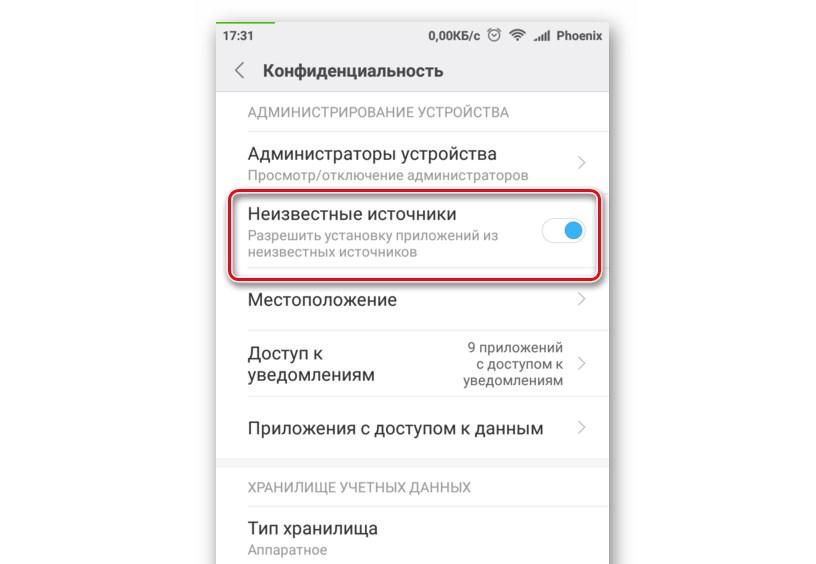
Настройка ОС Android для установки флэшлеера
Также стоит добавить, что в зависимости от версии установленной операционной системы название и расположение пунктов меню может немного отличаться. Наиболее распространенные пути:
- «Настройки» – «Приложения и уведомления» – «Расширенные настройки» – «Специальный доступ».
- «Настройки» – «Расширенные настройки» – «Конфиденциальность» – «Администрирование устройства».
- «Настройки» – «Дополнительно» – «Конфиденциальность».
Сложности в процессе реализации данного пункта возникают редко, найти разделы удается даже интуитивно.
Установка Adobe Flash Player
Далее необходимо на официальном сайте разработчиков Adobe перейти во вкладку «Архивные версии Flash Player». Список будет отображаться достаточно обширный, поскольку тут перечислены как мобильные, так и десктопные версии приложения. Запутаться несложно, но все же необходимо найти мобильные версии и подходящую «поставить» на свой телефон.
Обратите внимание! Установочный файл формата АРК можно скачать на память компьютера, а после перенести на мобильное устройство, или сразу в память телефона.
Пошаговая инструкция выглядит следующим образом:
- Установить на девайс Flash Player. Для этого достаточно открыть файловый менеджер.
- По окончанию скачивания зайти в раздел «Загрузки».
- Найти установочный файл расширения (.apk) и кликнуть по нему для запуска.
- Вскоре запустится установка, необходимо дождаться ее окончания и тапнуть на кнопку «Готово».
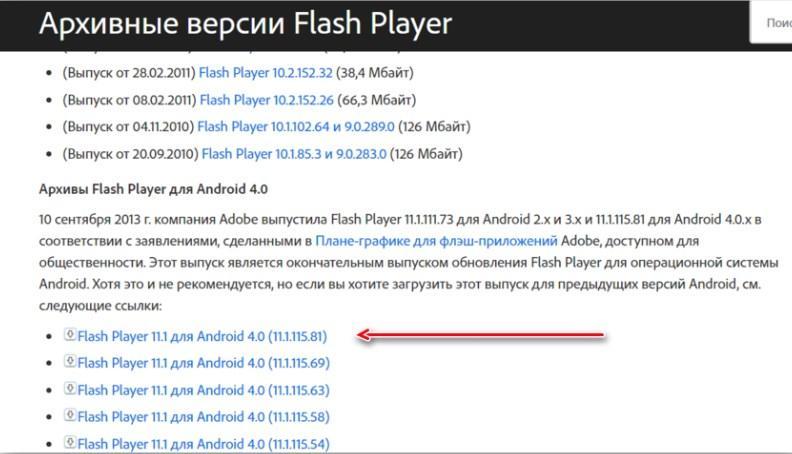
Архивные версии приложение Flash Player
Флэш Плеер будет функционировать во всех браузерах, которые его используют, а также в штатном веб-обозревателе в зависимости от версии операционной системы.
Как включить Флеш Плеер в браузере
Для включения и обновления программы требуется скачать один из существующих веб-обозревателей, которые поддерживают данную технологию. Большой популярностью в решении данного вопроса пользуется утилита Dolphin Browser.
Инструкция, как включить Flash Player на Андроид, выглядит следующим образом:
- На мобильном устройстве зайти в Play Market, найти там приложение под названием Dolphin Browser. Установить его, как обычное приложение.
- После установки программу тут же запускают и в ее настройках вводят некоторые изменения. Обязательно нужно активировать работу Flash-технологии.
- Далее необходимо нажать на кнопку меню, которая визуально напоминает дельфина, а дальше перейти в настройки.
- Уже в меню браузера необходимо переключить запуск Flash Player в положение «Всегда включено».
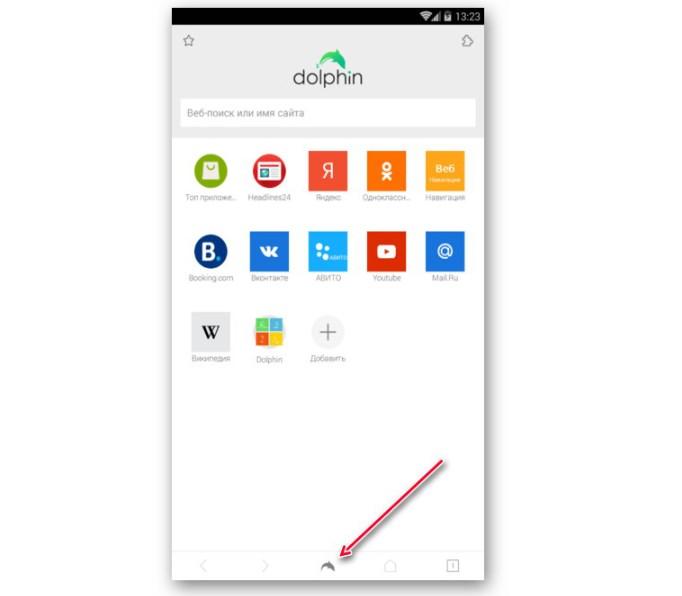
Веб-обозреватель Dolphin Browser, поддерживающий флеш
Обратите внимание! Чем новее версия операционной системы Android, тем сложнее добиться более корректной работы Flash Player.
Как играть в флеш-игры на Андроид
Какие-либо принципиальные требования и особенности в том, как играть на Андроиде во флеш-игры, отсутствуют. Достаточно подготовить ОС к установке программы, не поддерживаемой Google, затем скачать ее на официальном сайте и установить. Далее необходимо скачать браузер, поддерживающий флеш.
В процессе управления игрой в подавляющем большинстве случаев задействуются две иконки – геймпад и мышка. Найти их легко, т. к. они расположены в нижней части экрана. Играть на смартфонах и планшетах так же просто, как и на ПК. Единственное неудобство может доставлять небольшое расширение экрана.
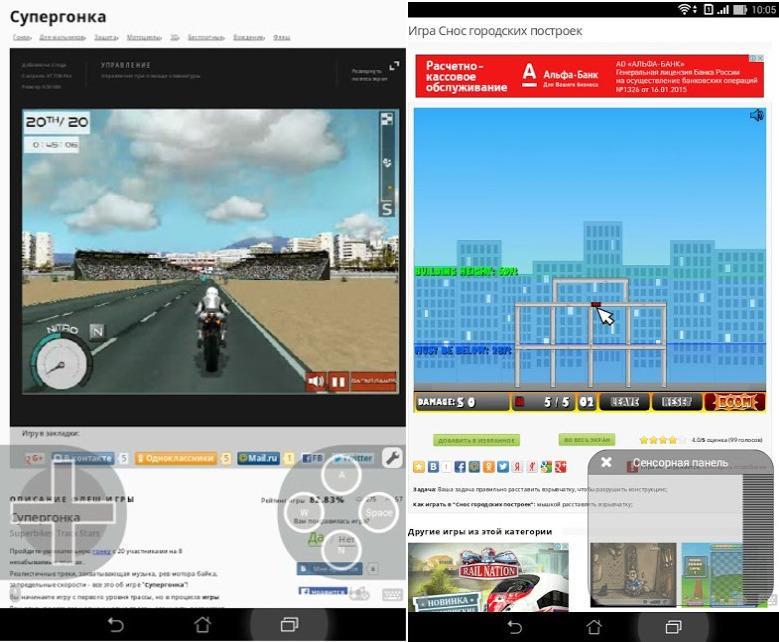
Пример того, как выглядят флеш-игры на Android
Сложностей в том, как включать и обновлять приложение, не должно возникнуть ни и продвинутого, ни у начинающего пользователя. Сегодня владельцы девайсов на ОС Андроид редко испытывают острую нужду в данном приложении, но все же порой без него не обойтись. К счастью, проблема, как его установить на гаджет, решается легко.
Источник: mirinfo.ru
Adobe Flash Player – новые перспективы для современного пользователя
Adobe Flash Player является бесплатным программным обеспечением, которое используется для воспроизведения видео и аудио файлов, а также игр и презентаций swf. ПО представляет собой среду для флэш кода, исполняя его без непосредственного участия процессора и предлагая на дисплее контент анимационного типа, видео, а также тот, с которым человек имеет возможность наладить активное взаимодействие. Программа распространяется в качестве отдельного плагина для многих браузеров, а также может быть установлена в качестве приложения для ПК. Здесь предусмотрено наличие процессора, предоставляющего возможность пользователю взаимодействовать с растровой, векторной и 3D графикой.
Что необходимо знать об установке программы
Важно отметить, что установить Плеер не составит абсолютно никаких трудностей. Для этого, к слову сказать, даже не нужно проходить стадию регистрации. Следует выбрать соответствующую категорию «скачать» и программа будет установлена автоматически.
Для того чтобы установить на компьютер, нужно скачать файл и пройти простую процедуру установки, после которой будут доступны все возможности Флэш Плеера. На нем, в свою очередь, предусмотрено наличие флэш-контента. Флэш плагин требуется на многих ресурсах и в социальных сетях для проигрывания многочисленных роликов и развлечений. Практика показывает, что без него сложно в полной мере насладиться возможностями площадки, особенно в том случае, когда он рассматривается в целях воспроизведения анимации.
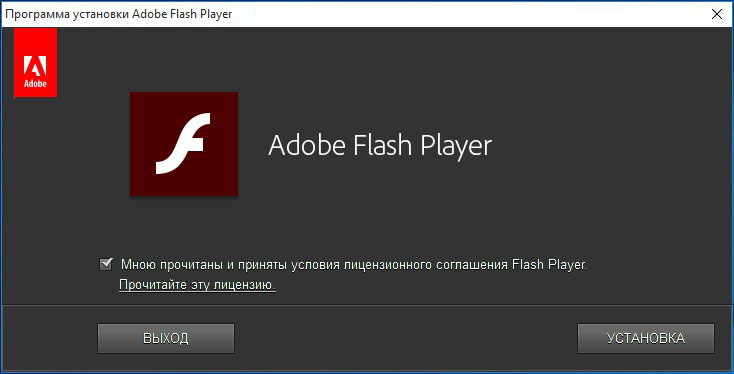
Преимущества Adobe Flash Player
Нужно заметить, что Adobe Flash Player воспроизводит огромное количество функций – если программа будет присутствовать на девайсе, у каждого пользователя появится возможность расширить свой досуг на просторах Всемирной паутины. Помимо всего прочего, указанное приложение воспроизводит все имеющиеся форматы. Среди достоинств нужно отметить следующие:
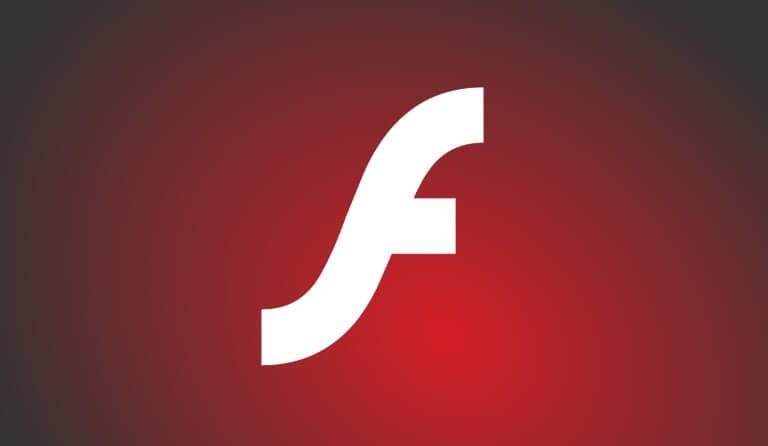
- воспроизведение контента;
- простая установка, с которой способен справиться каждый пользователь;
- доступный интерфейс, который поддерживает много языков, включая русский;
- поддержка большинством ОС и браузеров систем самых устаревших версий;
Нужно сказать о том, что указанный продукт все время совершенствуется. Создатели активно анализируют отрицательные стороны и эффективно их устраняют. Программа все время обновляется, предлагая стабильную и легкую работу. Приложение доступно для Windows, MacOS и Linux и прочих.
Особенное внимание уделяется такому моменту как поддержка приложений для смартфонов – в таком случае пользователи имеют отличную возможность в полной мере насладиться з пределами дома любимыми развлечениями и роликами. Благодаря этому Adobe Flash Player занимает лидирующие позиции среди многих проигрывателей интерактивного контента.
- Скачать для танков
- Скачать для Крыма
Данный ресурс является неофициальным сайтом приложения Flash player. Все текстовые, графические и видео материалы взяты из открытых источников и носят ознакомительный характер. В случае возникновения споров, претензий, нарушений авторских или имущественных прав, просьба связаться с администрацией сайта.
Источник: installflashplayer.ru
Как настроить флеш-плеер
FlashPlayer – это плагин (программный модуль), который обеспечивает корректную работу всего, что связано с видео, вне зависимости от браузера который вы используете: Firefox, Opera или IExplorer, а также от операционной системы: WindowsXP, Vista, любые разновидности Linux или MacOS.
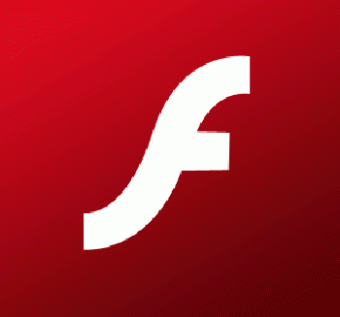
Статьи по теме:
- Как настроить флеш-плеер
- Как установить флеш-плеер
- Как включить флэш плеер
Вам понадобится
- программа FlashPlayer
Инструкция
FlashPlayer – это связующее звено между программой и операционной системой. Ниже будут рассмотрены основные настройки на примере браузерной игры. Чтобы она работала без проблем необходимо правильно настроить FlashPlayer. Для этого запустите игру.
— На карте в любом месте нажмите правой кнопкой мыши. Откроется меню. В нем нужно выбрать «Настройки» (settings).
— Откроется «Мастер настройки» с самыми разными символами. Нажмите левой кнопкой мыши по самому первому символу, который расположен в самой нижней строке.
— Найдите галочку «enable hardware acceleration». Она должна быть установлена.
Для отслеживания обновлений в игре необходимо периодически очищать кэш FlashPlayer. В Windows XP очистка кэш производится следующим образом:
— Необходимо настроить видимость скрытых файлов. В меню Пуск откройте Проводник. В верхнем меню перейдите Сервис, далее Свойства папки, далее Вид. Установите «Показывать скрытые файлы и папки». Для принятия изменений нажмите ОК.
— Найдите и откройте папку, расположенную по следующему пути C:Documents and Settings[имяпользователя]Application DataMacromediaFlash Player . Параметр [имя пользователя] будет равен вашемй логину в операционной системе.
— Выберите папку «#SharedObjects». Найдите папку QWHAJ7FR. Удалите содержимое этой папки.
— Перейдите в папку C:Documents and SettingsимяпользователяApplication DataMacromediaFlash Player . Найдите папку sys/ очистите ее полностью, кроме файла settings. Перезагрузите операционную систему.
Полезный совет
FlashPlayer является бесплатным. Найти его можно на сайте разработчиков, где он выложен в свободном доступе для всех желающих.
- где найти настройки флеш плеера
Совет полезен?
Статьи по теме:
- Как запустить флэш-плеер
- Как включить флеш
- Как установить Adobe flash player на домашний компьютер
Добавить комментарий к статье
Похожие советы
- Как подключить flash player
- Как установить flash проигрыватель
- Как установить флэш-плеер в браузер
- Как играть через флэш-плеер
- Как открыть флэш-плеер
- Как установить новый Flash-плеер
- Как обновить flash плеер
- Как поставить флеш-плеер
- Как установить флэш плеер
- Как отключить флеш
- Как установить флеш-плеер в компьютере
- Почему флэш тормозит
- Как обновить Flash Player
- Как установить flash-плеер в mozilla
- Как обновить flash
- Как установить flash без прав администратора
- Как узнать, какой у вас флэш-плеер
- Как восстановить Flash плеер
- Как подключить функцию
- Как обновить флеш-плеер
- Как установить adobe flash
- Как установить плагин
- Как блокировать flash
Источник: www.kakprosto.ru
Adobe Flash Player — как установить, обновить и удалить плагин браузера

Привет уважаемые читатели seoslim.ru! Практически все пользователи интернета слышали фразу «флеш плеер». Время от времени веб-обозреватель выбрасывает окно с уведомлением о необходимости обновить либо установить Flash Player.
Содержание:
Из-за страха заразить компьютер вирусами и нарушить нормальное функционирование операционной системы пользователи сомневаются – а стоит ли рисковать и устанавливать это непонятный флеш-плеер?
В этой публикации давайте постараемся разобраться – что такое Adobe Flash Player, для каких целей используется, нужно ли опасаться его загрузки и установки, стоит ли делать предложенные обновления.
Зачем нужен плагин Adobe Flash Player
Сегодня технология Adobe Flash уже считается устаревшей, однако все еще используется на многих интернет-ресурсах.
Флеш-плеер – это компьютерное приложение, обеспечивающее воспроизведение видеозаписей, функционирование онлайн-игр, работу некоторых полезных интерактивных программ.
Недостатком Flash является необоримость установки на компьютер дополнительного программного обеспечения, без которого невозможно будет просмотреть видеоролики и запустить игры.
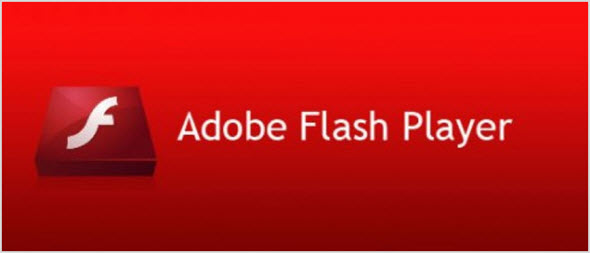
Свежая версия языка разметки гипертекста HTML5 позволяет воспроизводить видео и игры на сайтах собственными средствами, без нужды устанавливать какие-то плагины и расширения.
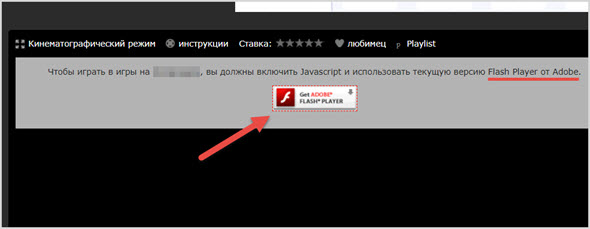
В частности, еще на первых моделях iPhone поддержка технологии Adobe Flash была отключена. Вполне возможно, что Стив Джобс так поступил из изображений конкуренции Apple и Adobe.
Тем не менее, вслед за Яблоком флеш перестала поддерживать и принадлежащая Google операционная система Android. А ведь на платформе Андроид работает подавляющее число мобильных гаджетов.
Поэтому, если на сайте загружен флеш-контент или установлены приложения, использующее технологию от Adobe, в этих местах на смартфонах и планшетах остаются пустые места. В том числе и рекламные баннеры с красивой анимацией на мобильных устройствах не работают.
На стационарных компьютерах флеш, игры и интерактивные приложения все еще широко применяются из-за определенных преимуществ.
- Flash-документ или приложение, видеоролик нетребовательны к размерам файлов и не увеличивают вес веб-страницы, не замедляют загрузку сайтов в браузеры, что является существенным фактором пользовательского удобства.
Поэтому, если вы часто посещаете проекты с играми или фильмовые сайты, любите смотреть сериалы онлайн, вам без флеш плеера во многих случаях просто не обойтись.
Внимание! Некоторые соцсети (типа Вконтакте) используют флеш-технологии для реализации некоторых важных функций. К примеру, если ваш компьютер не оборудован flash-плеером, могут возникнуть проблемы при авторизации, восстановлении утерянных паролей и в прочих случаях взаимодействия с сервисами.
Наконец, без флеш-плагина в браузере вы лишаетесь удовольствия наслаждаться анимированными рекламными баннерами. Такие тяготы и лишения члену общества потребления действительно трудно пережить. ))
Как установить и включить Адобе Флеш Плеер в Мозиле, Хроме, Опере и Яндекс браузере
Общий принцип следующий – как только вы окажетесь на сайте, где для получения сервисов требуется наличие установленного флеш-плагина, всплывает уведомление:
«Для воспроизведения видео (запуска игры, функционирования приложения) требуется установить Adobe Flash Player либо обновить устаревшую версию плагина. Для скачивания расширения перейдите по ссылке».
В браузерах на движке Google Chrome (в том числе Яндекс.Браузер), плагин флеш-плеера устанавливается по умолчанию. Но его может в реальности и не оказаться либо расширение отключено.
- Зайдите в «Настройки», далее – «Расширения и дополнения».
- Просмотрите список установленных плагинов.
- Если флеш-плеер есть, но выключен – включите его (поставьте галочку напротив пункта «Включено» или «Всегда включено»).
Если расширение было удаленно, нужно скачать и установить его с официального сайта Адобе (это бесплатно) по адресу get.adobe.com/ru/flashplayer .
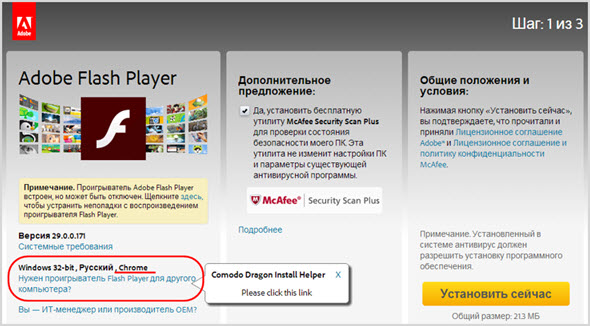
Вот на картинке видно, что после захода на страницу загрузки система сама проанализировала компьютер и браузер, после чего предлагает установить подходящую версию расширения.
Далее просто нужно следовать предлагаемым шагам:
- Нажимаем «Установить сейчас».

- Через несколько секунд начнется загрузка инсталлятора. Когда скачивание завершится, нужно запустить процесс установки. Нажмите пункт меню «Открыть».
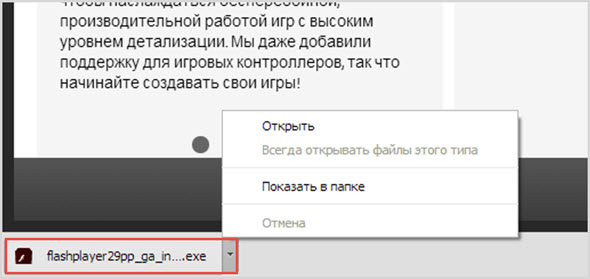
- Когда инсталлятор будет подготовлен, появится интерфейс настроек.
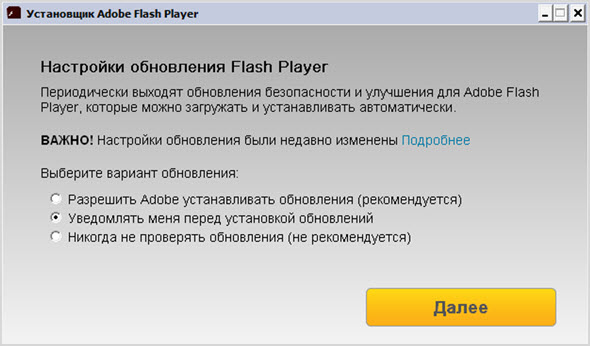
- Выберите желаемую схему обновлений и нажмите «Далее». Начнется скачивание Flash-плеера.
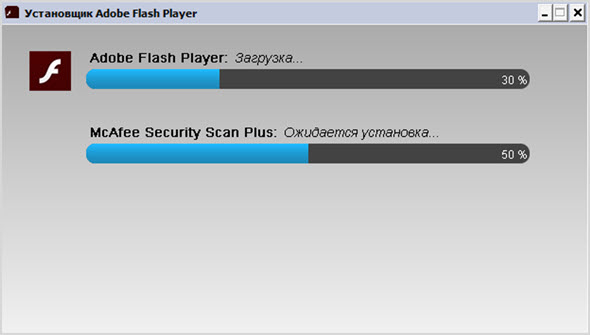
- Вот пошел процесс загрузки, можно наблюдать, сколько еще осталось.
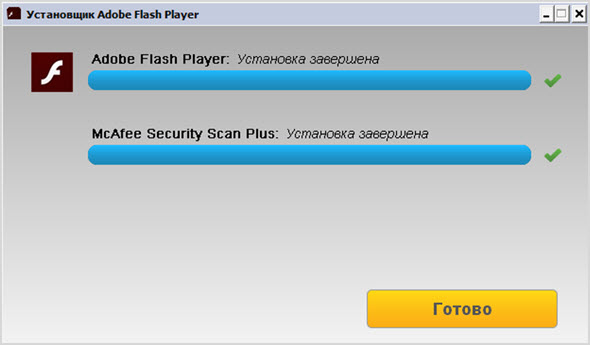
- Вот и все – Adobe Flash Player установлен. Нажмите «Готово» и выйдите из установки.
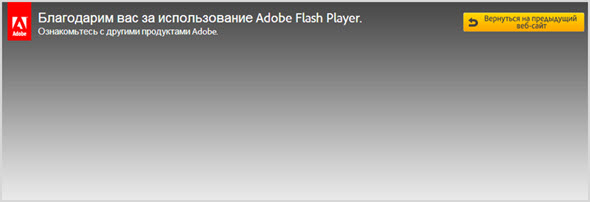
Примечание! Для других интернет-обозревателей все происходит совершенно аналогично.
Зайдите на сайт Adobe из Оперы . Вот сервис подобрал версию плагина для браузера Opera.
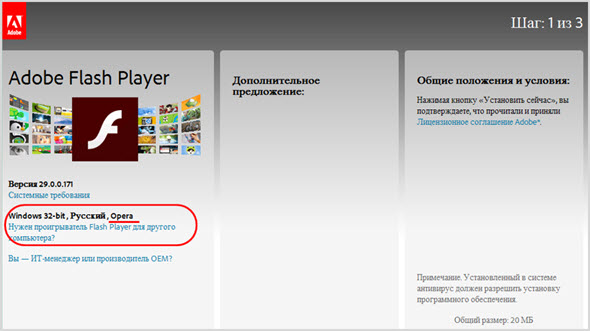
А вот для Mozilla Firefox .
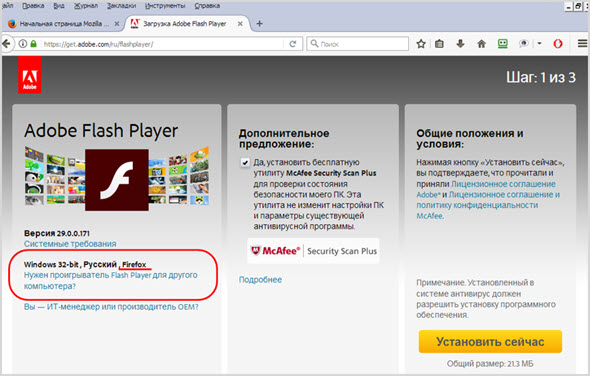
Если после окончания установки медиа-контент и игры на сайте все равно не запускаются, необходимо в настройках браузера включить расширение вручную.
Например, для браузеров на платформе Chrome:
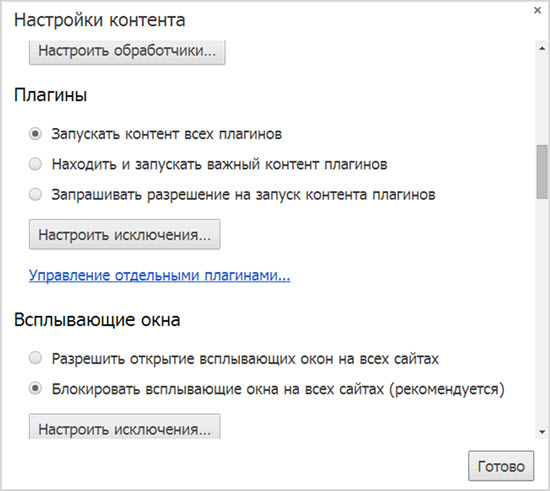
В Mozilla Firefox откройте меню «гамбургер», кликните по пазлу «Дополнения». В списке дополнений найдите Adobe Flash или Shockwave plug-in, поставьте галочку напротив «Включено всегда».
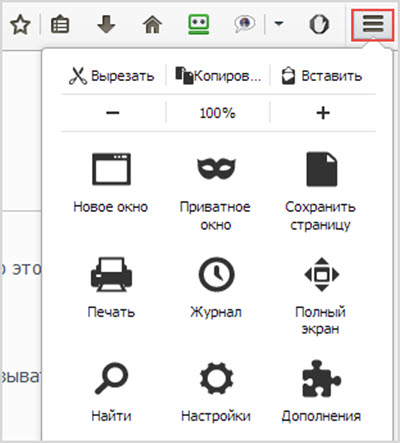
В Opera зайдите в интерфейс «Управления разрешениями» и включите плагин.
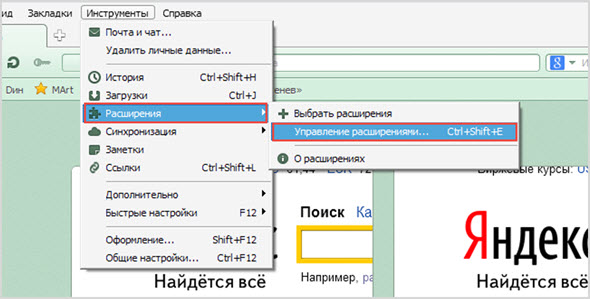
В целом, все примерно одинаково, с небольшими вариациями.
Как обновить Adobe Flash Player во всех браузерах
Допустим, вы проверили плагин флеш-плеера и нашли его в браузере. Однако видео все равно не проигрывается. В чем проблема?
Возможно, у вас устаревшая версия расширения и его необходимо обновить до самого свежего релиза.
- Зайдите на сайт Adobe, на страницу загрузки дополнений.
- Установите флеш-плеер с официального сайта разработчика – это и будет самая свежая версия для вашего браузера.
- Поскольку для каждой операционной системы и браузера версии плагинов разные, придется отдельно обновляться для каждого обозревателя.
Например для браузера Гугл Хром можно пойти другим путем:
- В адресной строке браузера вводите chrome://components и жмете «Ввод».
- Далее находим Adobe Flash Player из списка.
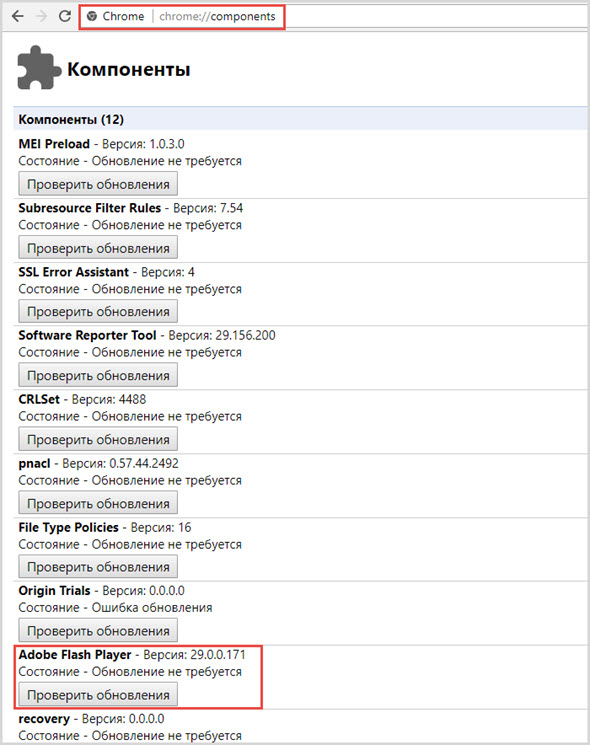
- Жмем «Проверить обновления».
- Если появится надпись «Компонент не обновлен» или «Обновление не требуется», то вы используете последнюю версию.
Чтобы в дальнейшем не отвлекаться от серьезных дел на обновления, в процессе загрузки, в интерфейсе настроек параметров установки, разрешите Adobe загружать и устанавливать обновления.
После этого актуальность плагинов будет поддерживаться автоматически.
Как удалить Флеш Плеер
Если вы пришли к выводу, что Flash Player вам не нужен и только зря занимает место на жестком диске, снижает производительность компьютера, его можно удалить. Как это сделать?
Плагин флеш-плеера – это самое обычное Windows-приложение и его деинсталляция производится в стандартном порядке.
- Зайдите в Панель управления Windows.
- Запустите сервис «Установка и удаление программ».
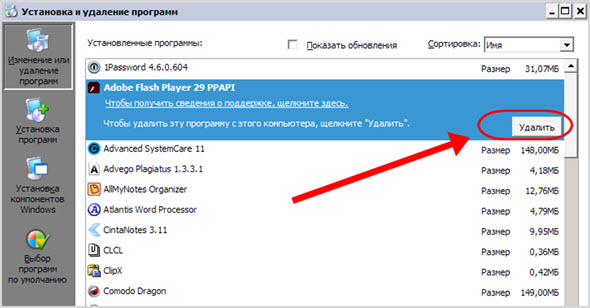
- Нажмите кнопку «Удалить» и следуйте предложенным шагам.
Для полного удаления флеш-плеера и всех остаточных файлов воспользуйтесь специальными программами-деинсталляторами.
Например, бесплатная программа IObit Uninstaller не только удаляет приложения, но и создает точку восстановления системы на случай, если процесс пройдет неудачно.
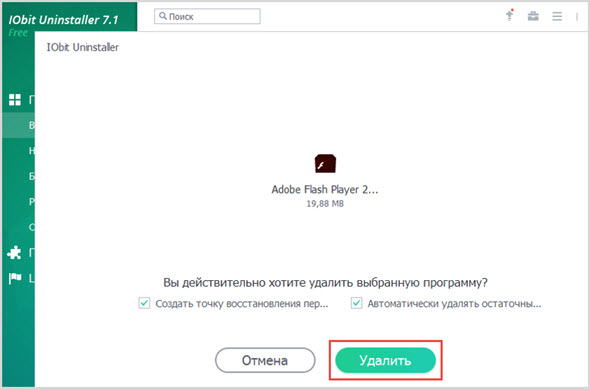
А еще производит глубокое сканирование диска, отыскивает все «хвосты» удаленной программы и уничтожает остаточные файлы.
Вот и все, что требуется знать и уметь для грамотного обращения с флеш-плеерами от Adobe.
Источник: seoslim.ru
Подключение и настройка Adobe Flash Player в разных браузерах
Adobe Flash Player – не что иное, как дополнительный модуль для воспроизведения игровой анимации, аудио и видео, созданных в форматах .swf, .FLV, .F4V, .SWF и т. п. Когда мультимедиа с такими расширениями выкладывают в интернет, у браузеров нет возможности воспроизвести их без стороннего ПО, поэтому вместо контента мы видим серое окно с просьбой установить или обновить плеер. Даже если он уже имеется, периодически происходят различные ошибки. Попробуем разобраться, как этого избежать.

Настройка Adobe Flash Player в разных браузерах.
Почему Флеш Плеер не запускается автоматически
Очень распространённая проблема: каждый раз при попытке открыть видео или игру, появляется сообщение «Нажмите сюда, чтобы запустить Adobe Flash Player». Каким бы веб-сервером вы ни пользовались, по умолчанию он не позволит плагину работать без соответствующего разрешения с вашей стороны, вот почему Adobe Flash Player не запускается сразу автоматически. Как сделать эту функцию доступной, мы расскажем ниже. Если же Флеш Плеер раньше срабатывал самостоятельно, а потом вдруг перестал запускаться – причина, скорее всего, в том, что его или веб-обозреватель пора обновить. Если вы хотите просмотреть контент немедленно, ничего не остаётся, как запустить плагин вручную, а потом уже заняться настройками.
Настройка автоматического запуска Flash Player для Google Chrome
Перед тем как включить Flash Player в Google Chrome, нужно скачать модуль с официального сайта, кликнуть по нему и подождать, пока завершится инсталляция. Затем поступайте так:
- Откройте Гугл Хром, впишите в поисковую строку «chrome://plugins» (без кавычек) и нажмите Enter.
- Найдите в перечне Флеш Плеер и щёлкните «Включить», а также согласитесь с предложением «Запускать всегда».
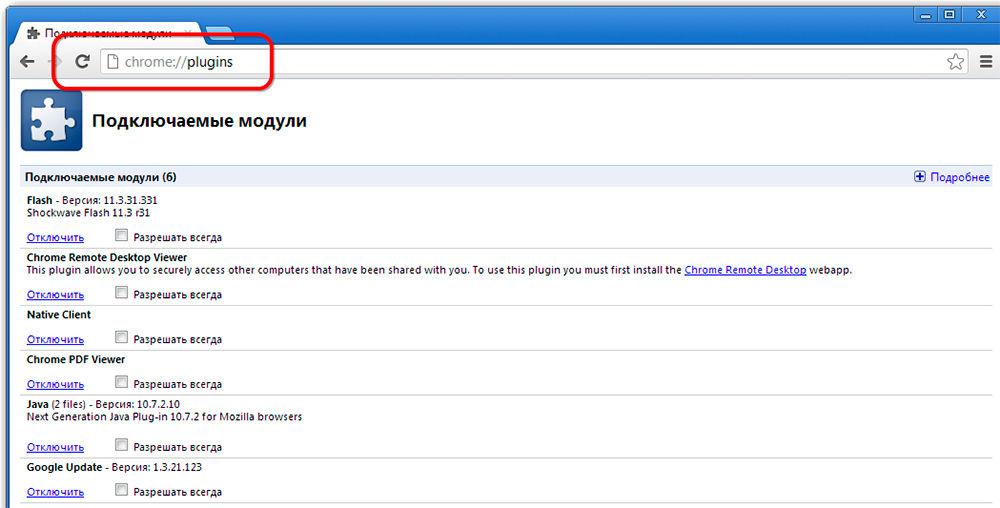
Теперь плагин будет срабатывать без вашего участия, как только распознает флэш-контент в Гугл Хром. Проверьте, всё ли функционирует корректно. Если нет, то:
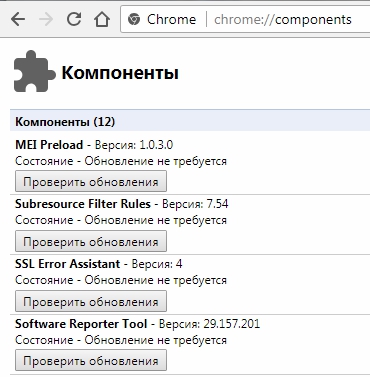
- откройте другой сайт с видео или аудио и попробуйте запустить – возможно, проблема не в вашем ПО, а в структуре определённого ресурса;
- получив сообщение о сбое плагина, откройте меню браузера «Дополнительные инструменты» – «Диспетчер задач», снимите задачу под названием «Процесс GPU» и перезагрузите сайт, где не показывался флэш-контент;
- если видео/аудио не воспроизводится на всех ресурсах, наберите в поиске chrome://components/ и найдите в перечне Adobe Flash Player: цифры рядом со словом «Версия» не должны быть обнулены – в противном случае это показатель повреждения файлов плагина – кликните «Проверить обновление», загрузите его, и всё заработает;
- также проверьте настройки безопасности, потому что браузеры критически реагируют на Флеш Плеер и часто блокируют его по умолчанию («Меню» – «Настройки» – «Дополнительные» – «Контент» – «Flash» – передвиньте ползунок вправо).
Настройка автоматического запуска Flash Player для Mozilla Firefox
Сейчас разберём, как включить установленный Флеш Плеер в Мозиле. Как правило, данный браузер просит скачать Shockwave Flash. Это почти такая же программа и даже принадлежит той же компании, но имеет ряд преимуществ (впрочем, для обычного пользователя это едва ли заметно).
- Откройте браузер и найдите сверху в углу кнопочку с тремя горизонтальными полосками – «Меню».
- Теперь кликните на «Дополнения» – «Shockwave Flash» – «Всегда включать».
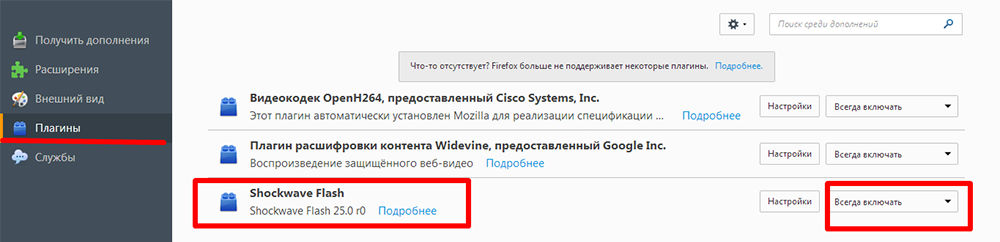
После того как вы включили Flash Player в Mozilla Firefox, будьте готовы к тому, что через некоторое время может произойти сбой, и появится сообщение о крахе элементов – с данным веб-обозревателем такое происходит часто. В этом случае придётся обновить плагин. Проблемы с запуском также бывают при:
- вирусах (просканируйте свой компьютер в режиме глубокой проверки с помощью антивируса или специальной утилиты, блокируйте все угрозы, перезагрузите систему);
- кэше (в поиске «Виндовс» ищем «%appdata%Adobe» (без кавычек), появится одноимённая папка, а в ней – ещё одна с подписью «Flash Player» – удалите всё, что там есть; повторите то же самое по запросу «%appdata%Macromedia»);
- сбившихся настройках («Панель управления» – «Все элементы» – «Flash Player» – «Дополнительно» – «Удалить всё»).
- функции ускорения (откройте в браузере какое-нибудь видео и кликните по нему правой кнопкой, нажмите «Параметры», уберите метку с функции «Аппаратное ускорение»);
- повреждении браузера (удалите Мозилу стандартным способом, а потом откройте диск «С» и найдите папки «Program Files» и «ProgramData», а в них – «Firefox» и очистите их. Проведите ту же процедуру по пути С/Пользователи/Ваше имя в системе/AppData/Local/Firefox и С/Пользователи/Ваше имя в системе/AppData/Roaming/Firefox);
- нарушения в работе системы (её можно либо восстановить, если вы помните, с какого времени начались проблемы, либо заменить).
Настройка автоматического запуска Flash Player для Opera
Как включить, так и отключить Флеш Плеер в Опере можно в разделе плагинов. Для этого набираем в поиске уже знакомое: «chrome://plugins».
- Выберете нужный, нажмите «Включить».
- Вверху слева кликните «Меню» – «Настройки» – «Сайты» – «Плагины» – «Запускать всё содержимое».
Проверьте, воспроизводится ли контент. Если нет, то, скорее всего, в Opera включён турбо режим. Он ускоряет загрузку, если соединение медленное, но блокирует Flash Player. Откройте меню и уберите галочку напротив него. Если результата всё равно нет, причиной могут быть:
- две установленные версии плагина, которые мешают друг другу (войдите в раздел «Плагины» – «Показать подробности» – отключить NPAPI и оставить PPAPI);
- «Аппаратное ускорение» (выше написано, как его отключить);
- накопленный кэш (удаляем, как описано в случае с Мозилой).
Настройка автоматического запуска Flash Player для Яндекс.Браузера
Флеш Плеер в Яндекс.Браузере включается тем же методом, что и в Гугл Хром. Сделайте поисковой запрос: «chrome://plugins», и попадёте на страницу со списком плагинов. Найдите красный значок плеера и нажмите «Включить» и «Запускать всегда».
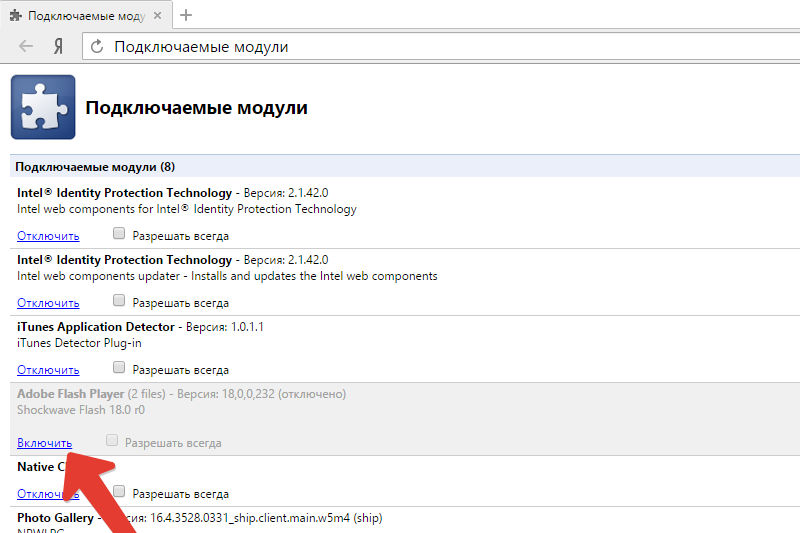
Проверьте работоспособность модуля. Причины, по которым он может не запуститься, те же самые, что и в вышеупомянутых браузерах, и устраняются теми же методами.
СОВЕТ. Adobe Flash Player – довольно проблемное ПО – его компоненты подвержены вирусам и воздействию шпионских программ, были случаи, когда злоумышленники получали через него доступ к веб-камере и персональным данным. Некоторые браузеры даже временно блокировали Флеш Плеер, чем привели пользователей в замешательство и создали массу неудобств, а разработчикам Adobe пришлось в срочном порядке устранять все неисправности.
С недавнего времени появилась технология HTML5, благодаря которой можно будет избежать установки дополнительных плагинов и обойтись стандартными возможностями веб-сервера при запуске мультимедийного контента. Новинку обещают повсеместно внедрить к 2020 году, и компания Adobe закроет проект Flash Player.
Источник: nastroyvse.ru